Sou um usuário ávido do Google Agenda. Eu adoro usá-lo, mas às vezes também quero usar o iCal no meu Mac. Portanto, faria sentido manter os dois sincronizados. Nesta postagem, demonstrarei como manter o Google Agenda e o iCal sincronizados no meu Mac.
A primeira coisa que você vai querer fazer é ter certeza de ter um Google Agenda configurado. Você pode se inscrever em uma Conta do Google para ter um calendário do Google. Depois de fazer isso, você pode sincronizá-lo com o iCal.
Em seguida, você vai querer abrir o iCal. Em seguida, clique em “iCal” na barra de menu. Em seguida, clique em “Preferências.
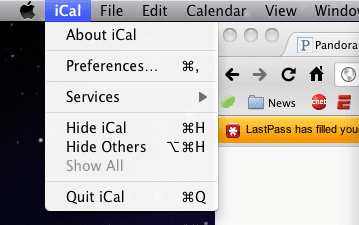
A partir daqui você vai clicar em “Contas”. É aqui que você configurará sua conta do Google Cal para que seja sincronizada com o iCal. Você vai querer clicar no botão “+” no canto esquerdo inferior. Você será solicitado a adicionar uma conta. Para o tipo de conta, você vai querer selecionar Google. Em seguida, você vai querer preencher seu nome de usuário e senha para sua conta do Google. Certifique-se de escrever todo o seu e-mail para o usuário.
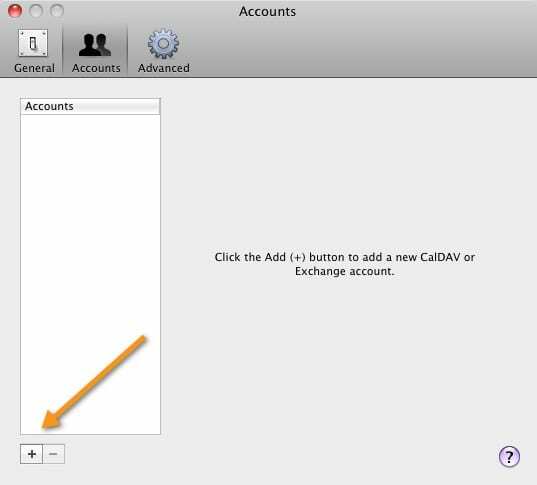
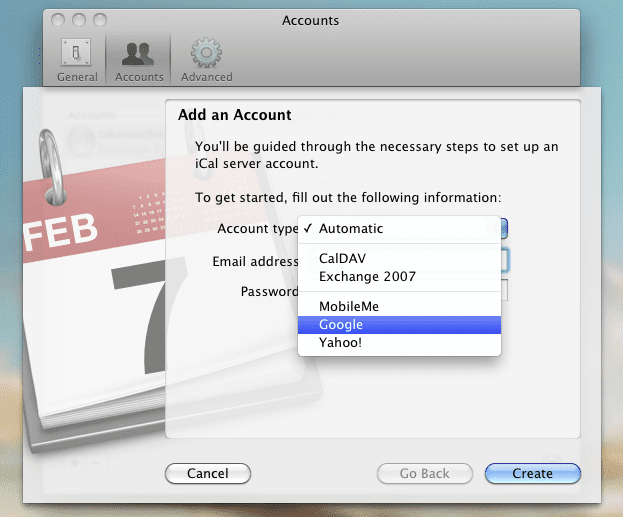
Depois de colocar essas informações, clique em “Criar” e o Google Cal deverá estar sincronizando com o iCal. Dependendo de quantos eventos você tem, isso pode levar algum tempo.
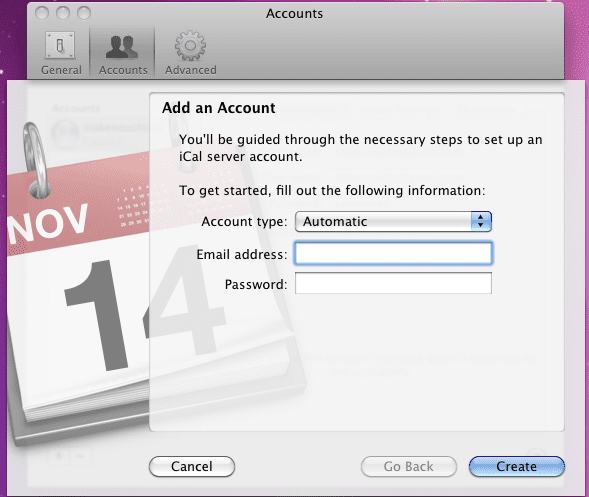
Agora, digamos que você tenha mais de uma agenda no Google Cal. Por exemplo, tenho um calendário para mim e minha esposa, bem como para o trabalho. Você notará que apenas o seu calendário principal será exibido. Se você quiser que todos os seus calendários apareçam, você precisa fazer o seguinte.
Clique em Preferências novamente e clique em Contas. Em seguida, clique na conta do Google que você acabou de configurar. Então, você vai querer clicar na guia “Delegação”. Aqui você deve ver todo o restante de suas agendas do Google Agenda. Você pode marcar as caixas ao lado de cada um que deseja sincronizar com o iCal. Quando você terminar aqui, os calendários que você acabou de verificar agora devem estar sincronizando. Novamente, dependendo da quantidade de eventos que você tem, isso pode levar algum tempo.
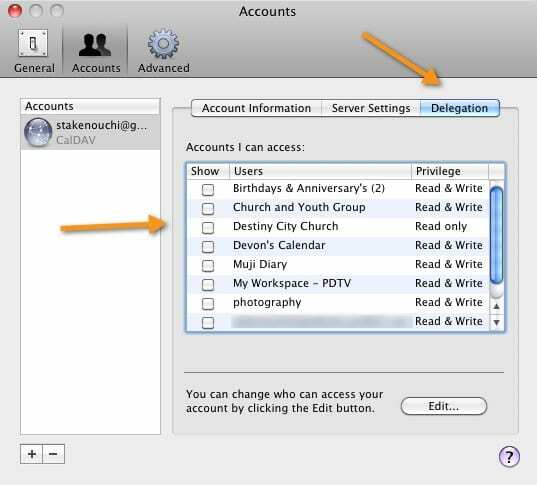
E aí está. Agora você sincronizou com sucesso seu iCal e Google Cal. Esta é uma sincronização bidirecional, o que significa que se você alterar ou criar um evento no iCal ou Google Cal, o evento deve ser sincronizado com o outro serviço. Se você tiver alguma dúvida, fique à vontade para deixar nos comentários.

Obcecado por tecnologia desde a chegada antecipada do A / UX na Apple, Sudz (SK) é responsável pela direção editorial do AppleToolBox. Ele mora em Los Angeles, CA.
Sudz é especialista em cobrir todas as coisas do macOS, tendo revisado dezenas de desenvolvimentos do OS X e do macOS ao longo dos anos.
Em uma vida anterior, Sudz trabalhou ajudando empresas da Fortune 100 com suas aspirações de tecnologia e transformação de negócios.